Mettre 2 applications au niveau du même écran de votre Moto E6 Plus va être réalisable. En effet ceci est fort pratique de pouvoir consulter 2 informations d’un seul coup venant de 2 applications. Cela va permettre en effet de regarder une vidéo Youtube et d’envoyer un mail ou bien de rédiger un message sur Facebook et de changer de musique sur Spotify. Cette option multitâche va être disponible sur les smartphones android.
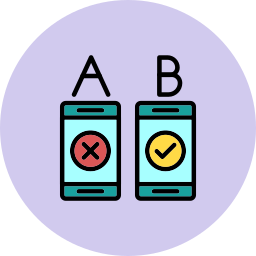
Comment diviser l’écran de votre Moto E6 Plus en 2?
Partager un écran en 2 sur Android pourrait être pratique pour voir 2 applications d’un seul coup, écrire un mail et se documenter d’un seul coup,… Pour faire simple vous voulez afficher en mode partagé l’écran.
Etapes pour diviser un écran Android en 2:
- Cliquez sur le bouton de changement d’application de votre Moto E6 Plus (souvent représenté par un carré) ou bien faites un geste de balayage vers le haut: le but va être de trouver la vue multifenêtre.
- Cliquez de manière prolongée sur l’icône d’une des 2 applications que vous souhaitez avoir sur l’écran ou bien sur les 2 petits rectangles.
- Cliquer sur l’option Écran Divisé ou bien Ouvrir en affichage fractionné : l’application restera fixée en haut de l’écran
- Cliquez sur la seconde app qui viendra partager l’écran en balayant de gauche à droite ou bien l’inverse: l’autre app sera placée en bas de l’écran
Modifier la disposition des applications
Pour échanger la place des 2 applications, il faut juste cliquez sur la ligne séparatrice et cliquez sur l’icône où on peut trouver 2 flèches qui se croisent.
Modifie la taille d’affichage des application en affichage fractionné
Pour qu’une des 2 applications affichées en mode fractionné soit plus grande que l’autre, il suffira de prendre la ligne centrale et de la déplacer selon la taille voulue.
Quelle est la technique pour enlever le double écran sur Moto E6 Plus?
Pour remettre l’écran en vision unique sur une seule application, il faudra prendre la ligne centrale qui sépare les 2 applications et de la monter vers le haut ou bien le bas en fonction de l’appli que vous souhaitez afficher.
Dans l’éventualité où vous voulez d’autres solutions sur votre Moto E6 Plus, nous vous invitons à explorer les autres articles de la catégorie : Moto E6 Plus.
